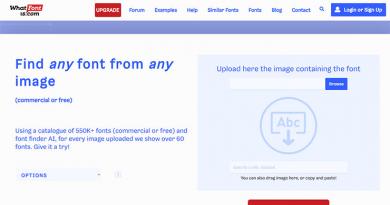Windows OS-ის ძირითადი მახასიათებლები. Windows ოპერაციული სისტემის მახასიათებლები. საზღვრები და დაჩრდილვა
მოდული3 .
კომპიუტერული სისტემის პროგრამული უზრუნველყოფა
ლექცია 2. Windows ოპერაციული სისტემა
ლექცია 2. Windows ოპერაციული სისტემა. 3
Windows ოპერაციული სისტემების მახასიათებლები. 3
პრიორიტეტული მრავალსამუშაო და მრავალსართულიანი მუშაობის უპირატესობები. 3
Plug-and-Play ტექნოლოგია. 4
Მომხმარებლის გრაფიკული ინტერფეისი. 5
Windows XP კონცეფცია. 5
Windows XP მომხმარებლის ინტერფეისი. 7
ეკრანის ინტერფეისის ძირითადი ელემენტები. 7
Საწყისი მენიუ. 10
დავალების ზოლი. 15
მალსახმობები პროგრამებისთვის, ფაილებისთვის და საქაღალდეებისთვის. 19
პროგრამების გაშვება.. 20
Windows XP-ის დაწყება და გამორთვა. 20
Windows სისტემაში Windows. 22
განაცხადის ფანჯარა და დოკუმენტის ფანჯარა. 22
დიალოგის ფანჯარა. 23
ფანჯრის მენეჯმენტი. 24
Windows XP-ის დამატებითი ფუნქციები. 26
დისკებთან მუშაობა. 26
ციფრულ ფოტოებთან მუშაობა. 28
Windows XP დახმარების სისტემა. 29
საძიებო სისტემა Windows XP. 31
ჩაშენებული Windows XP აპლიკაციები. 34
კალკულატორის პროგრამა. 35
გრაფიკული რედაქტორი Paint 37
ტექსტის რედაქტორები Notepad და WordPad. 39
Windows Media Player. 40
შექმენით სლაიდ ფილმი Windows Movie Maker-ის გამოყენებით. 43
Windows ოპერაციული სისტემების მახასიათებლები
Windows-ის ოჯახის ოპერაციულ სისტემებს, დაწყებული Windows 95-ით, აქვთ საერთო მახასიათებლები, რომელთაგან მთავარია:
· მუშაობის სიმარტივე, რომელიც მიიღწევა გრაფიკული ინტერფეისის გამოყენებით, Plug-and-Play მხარდაჭერის ტექნოლოგია თვითკონფიგურირებადი აღჭურვილობისთვის, ჩაშენებული ქსელის მხარდაჭერა, გაუმჯობესებული ტრენინგის და დახმარების სისტემა, ფაილის გრძელი სახელების გამოყენების დასაშვებობა და ა.შ.;
· გაზრდილი წარმადობა Windows-ის ისეთი თვისებების გამო, როგორიცაა პრევენციული მრავალდავალებების შესრულება და მრავალძაფიანი მუშაობა, ავარიის ტოლერანტობის გაზრდა, უფრო სწრაფი ბეჭდვა, მაღალეფექტური მულტიმედიური კომპონენტების არსებობა და ა.შ.;
· თავსებადობა არსებულ MS-DOS აპლიკაციებთან და Windows-ის წინა ვერსიებთან, ნებისმიერი ტექნიკის და მოწყობილობის დრაივერების მხარდაჭერა, ქსელის თავსებადობა სხვა ქსელის ოპერაციულ სისტემებთან (შემდგომში OS).
მოდით, უფრო დეტალურად განვიხილოთ ვინდოუსის ძირითადი პრინციპები და ტექნოლოგიები.
პრიორიტეტული მრავალსამუშაო და მრავალსართულიანი მუშაობის უპირატესობები
Windows OS უზრუნველყოფს რამდენიმე დავალების ერთდროულად შესრულების შესაძლებლობას. თითოეული ამოცანა, შინაარსით განსხვავებული, თითქმის ერთდროულად წყდება საკუთარ ფანჯარაში (აქედან გამომდინარეობს თავად სახელი windows - "ფანჯრები"). ნაჩვენებია ინფორმაცია მოწოდებული პროგრამების შესახებ ხატების სახით სამუშაო ზოლები. თუმცა, ამ შთაბეჭდილების მიუხედავად, რეალურად, ჩვეულებრივ კომპიუტერებს (ერთი ცენტრალური დამუშავების ერთეულით) არ შეუძლიათ ერთდროულად აწარმოონ სხვადასხვა აპლიკაციების დიდი რაოდენობა. როგორც წესი, კომპიუტერები ერთდროულად მუშაობენ ერთ ამოცანაზე. თუმცა, ინდივიდუალური ოპერაციები შეიძლება შესრულდეს ძალიან მაღალი სიჩქარით. ამგვარად, ოპერაციულ სისტემას შეუძლია ძალიან სწრაფად გადაერთოს ერთი აპლიკაციიდან მეორეზე, რაც მომხმარებელს ქმნის შთაბეჭდილებას, რომ აპლიკაციები ერთდროულად მუშაობს.
Windows-ის ადრეული ვერსიები (როგორიცაა Windows 3.11) მოითხოვდა თითოეულ აპლიკაციას „ნებაყოფლობით“ გადაეცა ცენტრალური დამუშავების განყოფილების კონტროლი ამოცანის დროს სხვადასხვა წერტილში, რაც საშუალებას აძლევდა ოპერაციულ სისტემას გადაეცა კონტროლი სხვა გაშვებულ პროგრამაზე. მუშაობის ამ რეჟიმს რეჟიმი ეწოდება თანამშრომლობითი მრავალამოცანა. უფრო მეტიც, თითოეულ აპლიკაციას შეეძლო CPU-ს იმდენი დრო დასჭირდეს, რამდენიც საჭიროდ ჩათვალა და ხშირად ამა თუ იმ აპლიკაციას „არ სურდა“ ცენტრალური პროცესორის რესურსების გაზიარება, ე.ი. ოპერაციულმა სისტემამ ვერ შეძლო „წესრიგის აღდგენა“.
Windows-ის თანამედროვე ვერსიები მხარს უჭერენ რეჟიმს პრევენციული მრავალამოცანის შესრულება, რომელიც უფრო სრულყოფილია. ის ეფუძნება პრიორიტეტები. პრიორიტეტიარის მნიშვნელობა, რომელიც ასახავს აპლიკაციის მნიშვნელობას.
თითოეულ აპლიკაციას აქვს გარკვეული პრიორიტეტი. ოპერაციული სისტემა ანაწილებს პროცესორის დროს გაშვებულ აპლიკაციას მიმდინარე პრიორიტეტების მიხედვით. ოპერაციულ სისტემას არ მოუწევს ლოდინი, სანამ აპლიკაცია ან მასში შემავალი რომელიმე ოპერაცია უარს იტყვის CPU რესურსებზე კონტროლზე, რათა კონტროლი გადაიტანოს სხვა, უფრო პრიორიტეტულ პროგრამაზე. ისინი ამბობენ, რომ აპლიკაციას უფრო პრიორიტეტული აქვს ანაცვლებსნაკლები პრიორიტეტი. ეს საშუალებას გაძლევთ თავიდან აიცილოთ ე.წ იყინებასისტემები.
Windows ასევე იყენებს პრინციპს მრავალძაფიანი.
მრავალძაფიანი -ეს არის სპეციალური მექანიზმი, რომელიც გათვალისწინებულია 32-ბიტიანი აპლიკაციებისთვის, რომელიც საშუალებას აძლევს შექმნას და შესრულდეს მრავალი თემა ერთ აპლიკაციაში. ნაკადი ( thread) არის პროგრამის ნაწილი, რომელსაც შეუძლია გამოყოს პროცესორის დრო და რესურსების წილი პროგრამის სხვა ნაწილებთან ერთად ერთდროული შესრულებისთვის. მაგალითად, რამდენიმე ძაფისგან შემდგარ ტექსტურ რედაქტორს შეუძლია მნიშვნელოვნად გაზარდოს ინდივიდუალური ოპერაციების დამუშავების სიჩქარე და გაამარტივოს მომხმარებლის მუშაობა: ერთ ძაფს შეუძლია აკონტროლოს ტექსტის შეყვანა კლავიატურიდან და აჩვენოს ის ჩვენების ეკრანზე, ხოლო მეორე ერთდროულად ასრულებს ფონურ ოპერაციას. მაგალითად, მართლწერის შემოწმება და მესამე ბეჭდავს დოკუმენტს პრინტერზე.
Windows-ში აქტიურ აპლიკაციებს შორის დროის განაწილება ხორციელდება ოპერაციული სისტემის ბირთვის მიერ, ხოლო წინასწარი მრავალამოცანის მხარდაჭერა უზრუნველყოფს ერთდროულად გაშვებულ აპლიკაციებს შორის შეუფერხებელ გადართვას და არ აძლევს საშუალებას ერთ აპლიკაციას დაიკავოს სისტემის ყველა რესურსი.
Plug-and-Play ტექნოლოგია
Plug-and-Play ტექნოლოგია ("plug and play"), რომელიც გამოიყენება Windows-ში, საშუალებას გაძლევთ დააკავშიროთ ახალი მოწყობილობები კომპიუტერთან, მაგალითად, პრინტერი ან ლაზერული პლეერი, ხელით კონფიგურაციის გარეშე. იგი ორიენტირებულია ნებისმიერი ტიპის მოწყობილობის მხარდაჭერაზე, მათ შორის მონიტორების, ვიდეო ბარათების, პრინტერების, ხმის ბარათების, მოდემის, CD-ROM დისკების და სხვადასხვა მყარი დისკის კონტროლერების მხარდაჭერაზე.
OS დამოუკიდებლად ქმნის და ცვლის კონფიგურაციის ფაილებს, ამოიცნობს კონკრეტულ ტექნიკურ მოწყობილობას და ავტომატურად აკონფიგურირებს მას. ის ავტომატურად ირჩევს დრაივერს ამ მოწყობილობის მუშაობისთვის.
მძღოლები(დრაივერი - დრაივერი, დრაივერი) - სისტემური პროგრამები, რომლებიც უზრუნველყოფენ პრინტერების, დისკის დისკების, დისპლეების, კლავიატურების და სხვა გარე კომპიუტერული მოწყობილობების მუშაობას.
Microsoft უზრუნველყოფს 32-ბიტიან დრაივერებს ყველა ძირითადი Plug-and-Play მოწყობილობისთვის. სპეციალური აღჭურვილობის მწარმოებლები თავად ავითარებენ ასეთ პროგრამებს. თუ თქვენ დააინსტალირებთ მოწყობილობას, რომელიც საჭიროებს დრაივერს, რომელიც არ შედის Windows-ში, მოგეთხოვებათ ჩასვათ საინსტალაციო დისკეტი, რომელიც შეიცავს ამ მოწყობილობისთვის საჭირო დრაივერს. დამატებითი მოწყობილობები დაკავშირებულია სპეციალური გამოყენებით სამაგისტრო პროგრამები, რომლებიც ან თავად ცნობენ მოწყობილობას ან სასწრაფოდ ითხოვენ დამატებით ინფორმაციას, რითაც ამარტივებს მოწყობილობების დაკავშირების პროცესს.
ყველა კომპიუტერის მომხმარებელმა იცის Windows ოპერაციული სისტემის შესახებ. დღეს ის ითვლება ყველაზე გავრცელებულ, მარტივ და მოსახერხებლად, რომელიც გამიზნულია როგორც დამწყებთათვის, ასევე "მოწინავე" მფლობელებისთვის. ამ სტატიაში ვიწვევთ მკითხველს მოკლედ გაეცნოს Windows ოჯახის ყველა ოპერაციულ სისტემას, პირველიდან ყველაზე თანამედროვემდე. წარმოვადგინოთ ძირითადი ინფორმაცია და ვერსიების განმასხვავებელი მახასიათებლები.
MS Windows-ის შესახებ
Windows - "Windows". ასე ითარგმნება პოპულარული OS-ის სახელი რუსულად ინგლისურიდან.
MS Windows არის Microsoft-ის საკუთრების ოპერაციული ოჯახების ოჯახის სახელი, რომლებიც ორიენტირებულია მართვისთვის გრაფიკული ინტერფეისის გამოყენებაზე. უნდა ითქვას, რომ თავდაპირველად "Windows" იყო მხოლოდ გრაფიკული დანამატი MS-DOS-ისთვის.
2014 წლის აგვისტოში Net Application-მა ჩაატარა ფართომასშტაბიანი სტატისტიკური კვლევა. მის შედეგებზე დაყრდნობით გაირკვა, რომ მსოფლიოში პერსონალური კომპიუტერების 89% მუშაობს Windows ოჯახის ოპერაციულ სისტემებზე. დამეთანხმებით, ეს მნიშვნელოვანი მაჩვენებელია.
დღეს Windows მუშაობს x86, x86-64, IA-64 და ARM პლატფორმებზე. ადრე იყო DEC Alpha, MIPS, PowerPC და SPARC ვერსიები.
OS განვითარება
Windows ოჯახის ოპერაციული სისტემების პირველი ვერსიები, როგორც უკვე ვთქვით, არ იყო სრულფასოვანი OS. ეს არის პარამეტრები MS-DOS-ისთვის. ასეთმა მრავალფუნქციურმა გაფართოებამ დაამატა პროცესორის მუშაობის ახალი რეჟიმები, მრავალფუნქციური ოპერაციების მხარდაჭერა, კომპიუტერული ტექნიკის ინტერფეისების სტანდარტიზაცია და ერთიანი პროგრამები მომხმარებლებისთვის. ეს ფუნქცია ვრცელდება შემდეგ ვერსიებზე:
განვითარების ახალი ეტაპი - Windows 9x ოჯახი: 95 და 98, 2000, ME.
განვითარების ამჟამინდელი საფეხური მოდის 2001-2016 წწ. მის დასაწყისად ითვლება პოპულარული Windows XP-ის ორი ვერსიის - კორპორატიული და სახლის გამოშვება. შემდეგ წარმოდგენილი იყო ვერსიები "Vista", 7, 8, 10.
მოდით შევხედოთ OS-ის თითოეულ ვარიაციას უფრო დეტალურად.
Windows 1.0
მოდით გამოვავლინოთ Windows ოპერაციული სისტემის მახასიათებლები. ეს ვერსია იყო Microsoft-ის გრაფიკული მომხმარებლის ინტერფეისი MS-DOS-ისთვის. აქ გამოყენებული იყო ჩარჩო ფანჯრის მენეჯერის პრინციპი. დაეხმარა დიალოგს ოპერაციულ სისტემასთან, გააერთიანა პროგრამების გარეგნობა, ოპტიმიზებული მუშაობა პერიფერიულ მოწყობილობებთან.
ბილ გეითსმა ოფიციალურად გამოაცხადა განვითარება 1983 წელს ნიუ-იორკში. Windows 1.0-ის შექმნაზე 24 მეცნიერი მუშაობდა. ინტერფეისი საცალო გაყიდვაში შევიდა ორი წლის შემდეგ - 1985 წელს. აშშ-ში მაშინ პროდუქტი 99 დოლარი ღირდა, გერმანიაში კი 399 მარკა.
განვითარების ერთ-ერთი ყველაზე მნიშვნელოვანი მინუსი: მისი გამოყენება მოითხოვდა ძვირადღირებული კომპონენტების შეძენას - ახალი მოდელის პროცესორი, მაუსი, დიდი მეხსიერება კომპიუტერისთვის.
Windows 2.0
MS Windows ოპერაციული სისტემების ოჯახის ეს დამატება გამოვიდა 1987 წელს. იგი გამოირჩეოდა ახალი მახასიათებლებით და შესაძლებლობებით:
- სწრაფი Intel 286 პროცესორის გამოყენებით.
- მეხსიერების გაფართოებისა და აპლიკაციის თავსებადობის შესაძლებლობები DDE-ის გამოყენებით.
- ცხელი კლავიშების კომბინაციების გამოყენება.
- მრავალფანჯრიანი გარემოს გამოყენება.
- საკუთარი API კოდი.
ყოველივე ზემოთქმულის მიუხედავად, ეს ოპერაციული სისტემა არ გახდა ფართოდ გავრცელებული, თუმცა იყვნენ დეველოპერები, რომლებიც წერდნენ მას პროგრამებს. მისი მნიშვნელოვანი ნაკლოვანებები: სუსტი აპარატურა, დიდი პროგრამული შეზღუდვები.

Windows 3.0
Windows ოპერაციული სისტემის მთავარი მახასიათებელი ის არის, რომ ის პირველი პროდუქტია, რომელიც ნამდვილად გავრცელდა. მისი წარმოება 1990 წელს დაიწყო. ახსნა იყო ის, რომ OS დაინსტალირებული იყო მწარმოებლების მიერ მათ გაყიდულ კომპიუტერებზე.
MS-DOS ფაილის გარსი ამ ვერსიაში შეიცვალა "პროგრამის მენეჯერით". ჩვენ ასევე გამოვიყენეთ ჩვენი საკუთარი დანამატი: "ფაილ მენეჯერი", რომელიც გამოიყენება დისკზე ნავიგაციისთვის.
თქვენ ასევე შეგიძლიათ ხაზგასმით აღვნიშნოთ გარე დიზაინი. ინტერფეისი იყო ფსევდო-სამგანზომილებიანი: ეს მიიღწევა გაფართოებული VGA ფერის პალიტრით. ამ ვერსიას უკვე ჰქონდა სრულად ფუნქციონალური "პანელი". ეს საშუალებას მოგცემთ მართოთ სისტემის პარამეტრები და გახსნათ სრულიად ახალი შესაძლებლობა - გამოსახულების გამოყენება დესკტოპის ფონად.
მომხმარებლის დახმარების სისტემა ორგანიზებული იყო HTML ენის გამოყენებით და უკვე შეიცავდა ჰიპერბმულებს. ასევე გაფართოვდა თანმხლები პროგრამული უზრუნველყოფის სპექტრი:
- ტექსტური რედაქტორი Wordpad.
- გრაფიკული რედაქტორი Paintbrush.
- თამაშები "Solitaire-free საკნები", "Solitaire-შარფი", "Mineweeper".
- სხვა კომუნალური საშუალებები.
მხარდაჭერილი იყო მეხსიერების რამდენიმე რეჟიმი: 16- და 32-ბიტიანი. მომხმარებლების თქმით, გამოყენების თვალსაზრისით, OS თანაბარი იყო Apple Macintosh-ის თანამედროვე პროდუქტებთან.
Windows 3.1
რა უპირატესობა აქვს Microsoft Windows ოპერაციული სისტემის 3.1 ვერსიას? ეს არის კორპორაციის პირველი ოპერაციული სისტემა, რომელსაც აქვს რუსული ენის მხარდაჭერა, რის გამოც იგი ფართოდ გავრცელდა რუსეთში.
ბაზარზე 1992 წელს შევიდა. აქ არ არის გამორჩეული თვისებები - 3.1 იყო წინა გამოშვების გაუმჯობესებული ვერსია. ჩვენ დავამატეთ სამუშაო გარემოს გაფართოებული პარამეტრები, გავაუმჯობესეთ გრაფიკული ინტერფეისი, გამოვასწორეთ შეცდომები და გავზარდეთ სტაბილურობა.
Windows 95
Windows ოჯახის ამ გრაფიკული ოპერაციული სისტემის კოდური სახელია "ჩიკაგო". იგი გამოვიდა 1995 წლის აგვისტოში (რუსეთის ვერსია წარმოდგენილი იყო იმავე წლის ნოემბერში).
ძირითადად განკუთვნილია სახლის კომპიუტერებისთვის. ის ჰიბრიდული იყო: მხარს უჭერდა 16 და 32 ბიტიან სისტემებს. სწორედ აქ გამოჩნდა სამუშაო მაგიდა ნაცნობი ხატებით, დავალების ზოლებით და "ბრენდირებული" Start მენიუთი.

Windows 98
ამ ვერსიის ოფიციალური გამოშვება (ბეტა ტესტირების შემდეგ) მოხდა 1998 წელს. მოდით ჩამოვთვალოთ Windows ოპერაციული სისტემის ძირითადი მახასიათებლები და მახასიათებლები:
- გაუმჯობესებული AGP მხარდაჭერა.
- გაუმჯობესებული დრაივერები USB-სთვის.
- მრავალ მონიტორის სისტემების მხარდაჭერა.
- პირველი Internet Explorer ბრაუზერი.
- ვებ ტელევიზიის მხარდაჭერა.
1999 წელს გამოვიდა OS-ის განახლებული ვერსია. მას ჰქონდა უფრო მოწინავე ბრაუზერი და დაამატა DVD მხარდაჭერა.
Windows 2000 და ME
ვერსია გამოვიდა, შესაბამისად, 2000 წელს. მას ახასიათებდა შემდეგი:
- განახლებული ინტერფეისი.
- Active Directory დირექტორია სერვისის მხარდაჭერა.
- ფაილური სისტემის სტანდარტი NTFS 3.0.
- ინტერნეტ საინფორმაციო სერვისები, დანერგილი ვერსია 5.0.
იმავე 2000 წელს გამოვიდა სისტემის ახალი ვერსია - Windows ME (Millennium Edition). მოკლედ წარმოვიდგინოთ როგორ განსხვავდებოდა:
- მულტიმედიური ინსტრუმენტებით მუშაობის გაუმჯობესება.
- აუდიო და ვიდეო კონფერენციების ჩაწერის შესაძლებლობა.
- სისტემის გაუმართაობის შემდეგ ინფორმაციის აღდგენის საშუალებების გაჩენა.
- რეალური რეჟიმის ნაკლებობა MS-DOS-დან.
Windows XP და Vista
XP არის ყველაზე პოპულარული ოპერაციული სისტემა Windows ჯგუფიდან. იყო ვერსია როგორც სახლის, ასევე კორპორატიული კომპიუტერებისთვის. ძირითადი დამატებები:
- გაუმჯობესებული გრაფიკული ინტერფეისი.
- "მომხმარებლების" სწრაფი შეცვლა.
- დისტანციური კომპიუტერის მართვის შესაძლებლობები.
- სისტემის აღდგენის გაუმჯობესებული შესაძლებლობები.
2003 წელს გამოვიდა OS-ის სერვერული ვერსია - Windows Server 2003. მისი დეველოპერების თქმით, დიდი ყურადღება დაეთმო სისტემის უსაფრთხოებას. 2006 წელს გამოჩნდა XP-ის ვერსია დაბალი სიმძლავრის კომპიუტერებისთვის, სახელწოდებით Windows Fundamentals for Legacy PCs (FLP).
2006 წელს Vista გაეცნო კორპორატიულ კლიენტებს. რიგითმა მომხმარებლებმა მისი „სახლის“ ვერსიის შეძენა მხოლოდ 2007 წელს შეძლეს. „ვისტა“ გამოირჩეოდა შემდეგი ნიშნით:
- ახალი ფუნქციები მომხმარებლის ინტერფეისის მართვისთვის.
- განახლებული მეხსიერების მართვა და I/O ქვესისტემა.
- "ჰიბერნაციის" რეჟიმის გამოჩენა.
- გაუმჯობესებული უსაფრთხოების შესაძლებლობები.

Windows 7
Windows-ის ეს ოპერაციული სისტემა მაღაზიის თაროებზე 2007 წელს გამოჩნდა. მოდით შევხედოთ მის გამორჩეულ მახასიათებლებს:
- Unicode 5.1 მხარდაჭერა.
- მრავალ შეხების კონტროლის შესაძლებლობა.
- შეცვლილი სტანდარტული შრიფტების გარდა 50 ახალი შრიფტის გამოჩენა.
- საქაღალდის მეტსახელების შიდა მხარდაჭერა.
- მჭიდრო ინტეგრაცია მძღოლების მწარმოებლებთან.
- თავსებადია უამრავ ძველ აპლიკაციებთან, რომელთა გაშვება შეუძლებელი იყო Vista-ზე.
- ახალი ინტერფეისი სტანდარტული მულტიმედიური პლეერისთვის.
- მხარს უჭერს მრავალ მონიტორს, მულტიმედია გაფართოებას და აუდიო ფაილების დაკვრის უნარს დაბალი შეყოვნებით.

ვინდოუს 8
ეს ვერსია გაყიდვაში 2012 წელს გამოვიდა. სტატისტიკის მიხედვით, ის მსოფლიოში გავრცელების მხრივ მეორე ადგილზეა (მე-7 ვერსიის შემდეგ).
აქ ინოვაციები შემდეგია:
- შედით Microsoft-ის ანგარიშით.
- მომხმარებლის ავთენტიფიკაციის ორი ახალი მეთოდი.
- OS-ისთვის აპლიკაციის მაღაზიის გამოჩენა.
- ინტერნეტ ბრაუზერის ახალი ვერსია: დესკტოპის და სენსორული ვერსიები.
- სისტემის აღდგენისა და გადატვირთვის შესაძლებლობა.
- ახალი "სამუშაო მენეჯერი".
- ჩნდება ოფცია "ოჯახის უსაფრთხოება".
- ახალი მართვის პანელი, ახალი მისასალმებელი ეკრანი.
- გაუმჯობესებული საძიებო სისტემა.
- კლავიატურის განლაგების მოსახერხებელი გადართვა.

Windows 10
ოპერაციული სისტემის უახლესი ვერსია გამოვიდა 2015 წლის ივლისში. აქ არის მისი ძირითადი განსხვავებები წინაგან:
- Start მენიუს მოდიფიკაცია: წარმოდგენილია მომხმარებლის მიერ მორგებული ფილების სახით.
- დაწყების ზომის შეცვლა.
- აპლიკაციების მაღაზიის გამოყენების ახალი შესაძლებლობები.
- შეტყობინებების ცენტრის გამოჩენა.
- განახლებული კალენდარი, საათი, ბატარეის მაჩვენებელი (ლეპტოპებისთვის).
- თანამედროვე ფანჯრები ახალი ანიმაციით.
- განახლებულია მისასალმებელი და დაბლოკვის ინტერფეისები.

ამით დასრულდა ჩვენი მიმოხილვა Windows ოპერაციული სისტემების შესახებ. შესაძლოა, უახლოეს მომავალში სიას ახალი ვერსიით დაემატოს.
1.2.1.1. Windows 7-ის მახასიათებლები
სანამ Windows 7-ის დეტალურ შესწავლას დავიწყებთ, მოდით განვიხილოთ ოპერაციული სისტემის ძირითადი მახასიათებლები, რომლებიც ამარტივებს მომხმარებლის ურთიერთქმედებას პერსონალურ კომპიუტერთან.
Windows 7 მომხმარებლის ინტერფეისის კომპონენტებია ფანჯრები კონტროლით, დავალების პანელი და კონტექსტური მენიუ, ხოლო ძირითადი შეყვანის მოწყობილობებია მაუსი, კლავიატურა, ჯოისტიკი (თუ კომპიუტერი იყენებს სენსორულ ეკრანს, მაშინ შეყვანის მოწყობილობა არის დისპლეი, რომელიც გარდაქმნის დაჭერას. ან გუნდს ეკრანზე შეხებით).
Windows 7 პირველად წარუდგენს სრულ მრავალ შეხების ტექნოლოგიას. Windows Touch ხელმისაწვდომია Windows 7 Home Premium, Professional და Ultimate გამოცემებში.
1. მაგიდა
როდესაც Windows 7 იწყება, დესკტოპი გამოჩნდება ეკრანზე. დესკტოპი არის მომხმარებლის გრაფიკული გარემოს მთავარი ფანჯარა (გრაფიკული მომხმარებლის ინტერფეისი). ნაგულისხმევად, Windows 7-ის კონფიგურაცია აჩვენებს ფონის სურათს და მხოლოდ ერთ ხატს (ნაგავი) დესკტოპზე.
საჭიროების შემთხვევაში, ხატები და მალსახმობები პროგრამებისთვის, საქაღალდეებისთვის და ფაილებისთვის, ასევე გაჯეტებისთვის (მინი-აპლიკაციები, რომლებიც ნაწილდება უფასოდ, მაგალითად, Windows Media Center ან ამინდის პროგნოზის გაჯეტები, წარმოდგენილი ნახ. 1.2.1.1.1 და ა.შ. .). Windows 7-ში გაჯეტები შეიძლება განთავსდეს ნებისმიერ ადგილას სამუშაო მაგიდაზე.
სურ.1.2.1.1.1
მუშაობისას, გაშვებული პროგრამები და ღია საქაღალდეები გამოჩნდება სამუშაო მაგიდაზე, რომლებიც ფარავს დესკტოპის ფონის სურათს ხატებითა და გაჯეტებით.
დესკტოპის ინტერფეისის შესაცვლელად გამოიყენება თემები, რომლებიც მოიცავს დესკტოპის ფონს, ფანჯრის ფერს, ხმებს და ეკრანმზოგს. Windows 7 ოპერაციული სისტემა გთავაზობთ შემდეგ თემებს: ძირითადი (გამარტივებული და კლასიკური), კონტრასტი და აერო.
თემის ჩასართავად, დააწკაპუნეთ მაუსის მარჯვენა ღილაკით სამუშაო მაგიდაზე და აირჩიეთ პერსონალიზაცია კონტექსტური მენიუდან. ამრიგად, Windows 7 საშუალებას გაძლევთ დააკონფიგურიროთ თქვენი დესკტოპი ახალი თემებით, სლაიდ შოუებით და გაჯეტებით.
2. საძიებო მენიუ
Windows 7-ში შეგიძლიათ სწრაფად მოძებნოთ (Windows Search) მეტი დოკუმენტი, ვიდეო, სურათი და მუსიკა. როდესაც თქვენ აკრიფებთ საძიებო მოთხოვნას საძიებო პროგრამებისა და ფაილების საძიებო ველში Start მენიუში, მაშინვე ნახავთ თქვენს კომპიუტერში ნაპოვნი შესატყვისი დოკუმენტების სიას.

ბრინჯი. 1.2.1.1.2
ამოცანების პანელის ერთ-ერთი მთავარი მიზანია ღია აპლიკაციებს შორის გადართვა. დავალების პანელი შედგება შემდეგი კომპონენტებისგან: დაწყების ღილაკი, აპლიკაციის ხატის არე, სწრაფი გაშვების ზოლთან ერთად, შეტყობინებების ზონა, ყველა ფანჯრის მინიმიზაციის ღილაკი, რომელიც გამოიყენება როგორც ფანჯრების მინიმიზაციისთვის, ასევე დესკტოპის წინასწარი დათვალიერებისთვის Aero Peek ეფექტის გამოყენებით. .
 >
>
ბრინჯი. 1.2.1.1.3
Aero Peek ფუნქცია Windows 7-შირენტგენის სხივების მსგავსად, რომელიც საშუალებას გაძლევთ ნახოთ ყველა ღია ფანჯრის შინაარსი თქვენს სამუშაო მაგიდაზე. Aero Peek გაძლევთ საშუალებას დროებით დაათვალიეროთ თქვენი დესკტოპი (დაათვალიეროთ თქვენი ფონის სურათი, ხატები და გაჯეტები თქვენს სამუშაო მაგიდაზე) ყველა ღია აპლიკაციის ფანჯრის ქვეშ, როდესაც მაუსის ასასვლელად ატარებთ ღილაკზე Minimize All Windows, რომელიც მდებარეობს დავალების ზოლის მარჯვენა მხარეს.
აღსანიშნავია, რომ მაუსის მარცხენა ღილაკით ღილაკზე დაჭერისას ფანჯრები მინიმიზირებულია. ხელახლა დაწკაპუნებისას ფანჯრები ფართოვდება. Aero Peek-ის ფუნქციის ჩასართავად, ამოცანების ზოლში და Start Menu Properties დიალოგურ ფანჯარაში აირჩიეთ "გამოიყენეთ Aero Peek თქვენი დესკტოპის წინასწარი გადახედვისთვის".
აპების ჩამაგრებადავალების პანელზე. ნაგულისხმევად, დავალების პანელი აჩვენებს ხატულებს Internet Explorer-ისთვის, Windows Media Player-ისთვის და File Explorer-ისთვის. სხვა აპლიკაციების გაშვებისას, შესაბამისი ხატები ასევე გამოჩნდება ამოცანების პანელზე და დახურვისას ხატები გაქრება.
აპლიკაციების სწრაფად გასაშვებად, შეგიძლიათ დაამაგროთ ისინი დავალების პანელზე. ამისათვის დააწკაპუნეთ მაუსის მარჯვენა ღილაკით აპლიკაციის ხატულაზე დესკტოპიდან ამოცანების პანელში (Paint და Word ხატულა ჩამაგრებულია დავალების პანელზე, რომლის სკრინშოტი ნაჩვენებია ნახ. 1.2.1.1.3).
იხილეთ აპლიკაციის ღია ფანჯრების ესკიზები.როდესაც ირჩევთ „ყოველთვის დაჯგუფება, ეტიკეტების დამალვა“ ოფციას ამოცანების ზოლში და Start Menu Properties დიალოგურ ფანჯარაში, ღია ფანჯრები დაჯგუფდება დავალების პანელზე. თუ მაუსის მინიმიზირებულ პროგრამის ხატულაზე გადაიტანეთ, სანამ Aero თემა ჩართულია, გამოჩნდება აპლიკაციის ფანჯრების გადახედვის მინიატურული ფანჯრების ჯგუფი (ესკიზები).
ღია ფანჯრების ესკიზების სანახავად გადაიტანეთ მაუსი აპლიკაციის დავალების ზოლის ხატულაზე. ფარული ფანჯრის სრული ეკრანის რეჟიმში დროებით საჩვენებლად, გადაიტანეთ მის მინიატურაზე ამოცანების პანელზე და მარცხნივ დააწკაპუნეთ მინიატურაზე, ფანჯარა სამუდამოდ გამოჩნდება. ღია აპლიკაციის ფანჯრები შეიძლება დაიხუროს მაქსიმალურ მდგომარეობაში ან ესკიზების გადახედვის რეჟიმში.

ბრინჯი. 1.2.1.1.4
უნდა აღინიშნოს, რომ ღია აპლიკაციები მონიშნულია და ღია აპლიკაციებში ხატის ირგვლივ გამოსახულია ჩარჩო (ნახ. 1.2.1.1.4-დან გამომდინარეობს, რომ Explorer, Paint, Word და Mozilla პროგრამები ღიაა). ხატის ირგვლივ ფრეიმების რაოდენობა შეესაბამება ღია აპლიკაციის ფანჯრების რაოდენობას (ნახ. 1.2.1.1.4-დან გამომდინარეობს, რომ Word აპლიკაციაში სამი ფანჯარაა გახსნილი და თითო ფანჯარა Explorer, Paint, Mozilla აპლიკაციებში).
გადასვლა სიები Windows 7-ის ახალი ფუნქციაა. თუ დააწკაპუნებთ მაუსის მარჯვენა ღილაკით დავალების პანელში არსებულ ხატულაზე, გაიხსნება Jump List. თითოეულ აპლიკაციას აქვს საკუთარი ნახტომის სია. ეს ფუნქცია საშუალებას გაძლევთ სწრაფად გადახვიდეთ ხშირად გამოყენებულ დოკუმენტებზე ან ბოლო ფაილებზე (ნახ. 1.2.1.1.5).

ბრინჯი. 1.2.1.1.5
ნაგულისხმევი შეტყობინებების არეალის ხატები მოიცავს დამალული ხატების ჩვენებას, ქსელს, დინამიკებს, მოქმედების ცენტრს, სიმძლავრეს (მხოლოდ ლეპტოპს) და საათს. "დამალული ხატების ჩვენება" ამომხტარი ფანჯარა (ნახ. 1.2.1.1.6) აჩვენებს ყველა სხვა პროგრამის ხატებს, რომლებიც უნდა იყოს ნაჩვენები შეტყობინებების ზონაში.

ბრინჯი. 1.2.1.1.6
4. ფანჯრებთან მუშაობა
Windows-თან მუშაობისთვის Windows 7 იყენებს ფუნქციებს სახელწოდებით Aero Shake და Aero Snap. Aero Shake ფუნქცია. Aero Shake ფუნქცია საშუალებას გაძლევთ მინიმუმამდე დაიყვანოთ ყველა ღია ფანჯარა, გარდა იმ ფანჯრისა, რომელსაც მაუსი აკანკალებს. ამისათვის თქვენ უნდა მოათავსოთ მაუსის მაჩვენებელი აპლიკაციის ფანჯრის სათაურის ზოლზე და მაუსის მარცხენა ღილაკზე დაჭერისას სწრაფად გადაიტანოთ მაუსი მარცხნივ - მარჯვნივ ან ზევით - ქვევით, ე.ი. გაამოძრავე. როდესაც მაუსს ხელახლა შეანჯღრევთ, ყველა მინიმუმამდე დაყვანილი ფანჯარა დაუბრუნდება თავდაპირველ პოზიციას.
Aero Snap ფუნქცია. Snap ფუნქცია საშუალებას გაძლევთ სწრაფად შეცვალოთ ღია ფანჯრების ზომა, გადაიტანეთ ისინი ეკრანის კიდეებზე. თუ მაუსის მაჩვენებელს განათავსებთ აპლიკაციის ფანჯრის სათაურის ზოლზე და მაუსის მარცხენა ღილაკზე დაჭერისას გადაიტანეთ ფანჯარა ეკრანის მარცხენა ან მარჯვენა კიდეზე, ის დაიკავებს მომხმარებლის დესკტოპის ზუსტად ნახევარს. ფანჯრის მაქსიმიზაციისთვის, თქვენ უნდა გადაათრიოთ იგი მაუსის საშუალებით სათაურის ზოლით ეკრანის ზედა ნაწილში; როდესაც მაუსის კურსორი მიაღწევს ეკრანის ზედა ნაწილს, ფანჯარა გაფართოვდება.
5. ბიბლიოთეკები
ნაგულისხმევად, Windows 7 შეიცავს ახალ კომპონენტს (ბიბლიოთეკები), რომელიც მოიცავს ბიბლიოთეკებს, როგორიცაა: ვიდეოები, დოკუმენტები, სურათები, მუსიკა. ჩამოთვლილი ბიბლიოთეკების გარდა, შეგიძლიათ დაამატოთ სხვა ბიბლიოთეკები ბიბლიოთეკების კომპონენტში, ან შექმნათ თქვენი საკუთარი ბიბლიოთეკა სხვადასხვა წყაროდან შინაარსის დამატებით.
ბიბლიოთეკა ტრადიციული საქაღალდის მსგავსია, მაგრამ საქაღალდისგან განსხვავებით, ბიბლიოთეკა არ არის მიბმული მყარ დისკზე არსებულ კონკრეტულ საქაღალდეებთან; ის შეიცავს ბმულებს ფაილებთან და საქაღალდეებთან, რომლებიც მიმოფანტულია მყარ დისკზე ან სახლის ქსელში.
სხვა სიტყვებით რომ ვთქვათ, ბიბლიოთეკა აგროვებს და აერთიანებს მსგავსი საგნების შინაარსს (საქაღალდეები და ფაილები) ერთ ადგილას, მიუხედავად იმისა, თუ რა საშუალებებზეა ის რეალურად ინახება. ბიბლიოთეკები გამოჩნდება Explorer-ის ნავიგაციის პანელში (Windows Explorer).

ბრინჯი. 1.2.1.1.7
როგორც სკრინშოტიდან ჩანს ნახ. 1.2.1.1.7, დოკუმენტების ბიბლიოთეკა აერთიანებს ხუთ ადგილს. თუ დააწკაპუნეთ მაუსის მარცხენა ღილაკით წარწერაზე „5 ადგილი“, გაიხსნება გზა „დოკუმენტების“ ბიბლიოთეკის ფანჯარაში, რომელშიც შეგიძლიათ დააკავშიროთ საქაღალდეები კომპიუტერის სხვა ადგილებში შენახულ დოკუმენტებთან.
Windows Media Center მნიშვნელოვნად გაუმჯობესდა, ახალი ინტერფეისით და დამატებითი ფუნქციებით. Windows Media Center განკუთვნილია ვიდეოების, სურათების, ტელევიზორის, DVD-ზე ჩაწერილი ფილმების სანახავად და მუსიკის მოსასმენად (ნახ. 1.2.1.1.8).

ბრინჯი. 1.2.1.1.8
უნივერსალური Windows Media Player 12 (სურათი 1.2.1.1.9) შეიძლება გამოყენებულ იქნას თქვენს კომპიუტერში ან ქსელში მდებარე მედია ფაილების მოსაძებნად და დასაკრავად, CD-ების და DVD-ების დასაკრავად და მედიის გადასაცემად ინტერნეტიდან. თქვენ ასევე შეგიძლიათ დააკოპიროთ მუსიკა აუდიო დისკებიდან, ჩაწეროთ მუსიკა CD-ებზე და მულტიმედიური ფაილების სინქრონიზაცია პორტატულ მოწყობილობაზე.

ბრინჯი. 1.2.1.1.9
Windows 7-ს აქვს მინი-პლეერი, რომელიც გამოჩნდება აუდიო ფაილის კონტექსტური მენიუდან Play-ს არჩევისას.
8. დისტანციური მედიის ნაკადი
სტრიმინგი საშუალებას გაძლევთ გადაიტანოთ მუსიკა, სურათები და ვიდეოები კომპიუტერებსა და მედია მოწყობილობებზე, რომლებიც დაკავშირებულია თქვენს სახლის ქსელთან და მიიღოთ მედია სხვა კომპიუტერებიდან და მოწყობილობებიდან.
გარდა ამისა, Windows Media Player 12 საშუალებას გაძლევთ გადაიტანოთ მედია თქვენი სახლის კომპიუტერიდან ინტერნეტთან დაკავშირებულ სხვა კომპიუტერზე.
ინტერნეტის საშუალებით მულტიმედიის სტრიმინგის უზრუნველსაყოფად, თქვენ უნდა გახსნათ Stream სია პლეერში და აირჩიოთ ბრძანება „დაუშვათ წვდომა ინტერნეტით თქვენს სახლის მულტიმედია ბიბლიოთეკაში“ (ნახ. 1.2.1.1.10) ან „ჩართეთ მედია ნაკადი“.

ბრინჯი. 1.2.1.1.10
9. მთავარი ჯგუფი
Windows 7-ში არსებობს ოთხი ტიპის ქსელის მდებარეობა: სახლი, სამუშაო, საჯარო, დომენი. Homegroup საშუალებას გაძლევთ გადაჭრათ თქვენი სახლის ქსელში ფაილების და პრინტერების გაზიარების პრობლემა. თუ დააკავშირებთ ორ ან მეტ კომპიუტერს Windows 7-ზე, საშინაო ჯგუფი საშუალებას მოგცემთ დააყენოთ ვიდეოების, დოკუმენტების, სურათების და მუსიკის ბიბლიოთეკების ავტომატური გაზიარება სხვა მომხმარებლებთან.
10. სტანდარტული Windows აპლიკაციები (WordPad, Paint)
Windows 7-მა განაახლა სტანდარტული აპლიკაციები, როგორიცაა Paint და WordPad. ამ აპლიკაციებს აქვთ ახალი ფუნქციები და ინტერფეისები, რომლებიც მსგავსია Office 2007 აპლიკაციების.
11. Internet Explorer 8
Windows 7 იყენებს Internet Explorer 8 ბრაუზერის ახალ ვერსიას, რომელსაც აქვს მრავალი ახალი ფუნქცია.
12. მხარს უჭერს კომპიუტერებს 32 და 64 ბიტიანი პროცესორებით
Windows 7-ის თითქმის ყველა გამოცემა მოიცავს 32-ბიტიან და 64-ბიტიან პროგრამულ უზრუნველყოფას და მხარს უჭერს კომპიუტერებს ორივე 32-ბიტიანი და 64-ბიტიანი პროცესორებით. მაგრამ Windows 7-ის 64-ბიტიანი ვერსიები საშუალებას გაძლევთ ისარგებლოთ ახალი კომპიუტერის მოდელებით. 64-ბიტიანი პროცესორების მქონე კომპიუტერები საშუალებას გაძლევთ დაამუშავოთ მეტი ინფორმაცია.
13. გაუმჯობესებული შესრულება
Windows 7 უზრუნველყოფს ძილის და აღდგენის სწრაფ პერიოდს, მეხსიერების შემცირებას და USB მოწყობილობების უფრო სწრაფ გამოვლენას.
Windows 7 აადვილებს ხელმისაწვდომი ქსელების დათვალიერებას და დაკავშირებას. ამისათვის დააწკაპუნეთ ქსელის ხატულაზე დავალების პანელზე. ფუნქცია „დათვალიერება ხელმისაწვდომი ქსელები“ (ნახ. 1.2.1.1.11) აჩვენებს უსადენო და სადენიანი კავშირის ყველა შესაძლო ვარიანტს.

ბრინჯი. 1.2.1.1.11
15. განახლებული Explorer ფანჯარა (Windows Explorer)
Windows 7-ში ფაილებსა და საქაღალდეებზე წვდომის პოპულარული და მთავარი საშუალება არის Explorer ან Windows Explorer. თქვენ შეგიძლიათ სწრაფად გაუშვათ Explorer ფანჯარა (ნახ. 1.2.1.1.12) დავალების ზოლის მარცხენა მხარეს „Explorer“ ხატულაზე დაწკაპუნებით. Explorer-ის ფანჯარაში ყველა ოპერაცია ხორციელდება ინსტრუმენტთა პანელის და კონტექსტური მენიუს ბრძანებების გამოყენებით.

ბრინჯი. 1.2.1.1.12
Explorer-ის მარცხენა მხარეს არის სანავიგაციო პანელი, რომელიც აჩვენებს ოთხ ჯგუფს: ფავორიტები, ბიბლიოთეკები, კომპიუტერი და ქსელი. Explorer-ში დოკუმენტის გადახედვის რეჟიმი, რომელიც გააქტიურებულია ღილაკით "Show preview area" განკუთვნილია ტექსტური დოკუმენტის საძიებლად. თქვენ შეგიძლიათ მარტივად შექმნათ საქაღალდე Explorer-ში ინსტრუმენტთა პანელზე არსებული ახალი საქაღალდის ღილაკის გამოყენებით.
ოპერაციული სისტემების ოჯახი ფანჯრებიარის 32-ბიტიანი ოპერაციული სისტემა, რომელიც უზრუნველყოფს აპლიკაციების მრავალსამუშაო და მრავალნაკადიან დამუშავებას. ისინი მხარს უჭერენ მოსახერხებელი გრაფიკული ინტერფეისის, დაცული რეჟიმის შესაძლებლობებს, რეალურ რეჟიმში პროგრამებთან თავსებადობას და ქსელის შესაძლებლობებს. Windows მოიცავს Plug and Play ტექნიკის მხარდაჭერას, ფაილის გრძელ სახელებს და გაუმჯობესებულ გამძლეობას.
32 ბიტიანინიშნავს, რომ 32-ბიტიან მონაცემებზე ოპერაციები აქ უფრო სწრაფია, ვიდრე 16-ბიტიანზე. 32-ბიტიანი Windows აპლიკაციები მუშაობს საკუთარ მისამართთა სივრცეში, რომელიც მიუწვდომელია სხვა პროგრამებისთვის. ეს იცავს აპლიკაციებს ერთმანეთის შეცდომებისგან. თუ ერთი აპლიკაცია ვერ მოხერხდა, მეორე განაგრძობს ნორმალურ ფუნქციონირებას. წარუმატებელი განაცხადი შეიძლება შეწყდეს.
მრავალამოცანაიძლევა რამდენიმე აპლიკაციის პარალელურად მუშაობის შესაძლებლობას. სანამ ერთი მათგანი დაკავებულია, მაგალითად, დოკუმენტის ბეჭდვით ან ინტერნეტიდან ელ.ფოსტის მიღებისას, მეორეს შეუძლია ელცხრილის ხელახლა გამოთვლა ან სხვა სასარგებლო სამუშაოს შესრულება.
მრავალძაფიანისაშუალებას აძლევს სპეციალურად შექმნილ აპლიკაციებს, ერთდროულად აწარმოონ საკუთარი მრავალი პროცესი. მაგალითად, მრავალ ძაფიან ცხრილებთან მუშაობისას, მომხმარებელს შეეძლება ხელახლა გამოთვლა ერთ ცხრილში, ხოლო მეორეს ბეჭდავს და მესამეს იტვირთება მეხსიერებაში. სანამ ერთი ძაფი ელოდება, მაგალითად, ნელი პერიფერიული მოწყობილობით საკომუნიკაციო ოპერაციის დასრულებას, მეორეს შეუძლია გააგრძელოს თავისი სამუშაო.
Windows-ის გამორჩეული მახასიათებელია მისი ობიექტზე ორიენტირებული მიდგომა სისტემის დიზაინისადმი. მომხმარებლის დონეზე, ობიექტის მიდგომა გამოიხატება იმით, რომ ინტერფეისი არის რეალური სამყაროს მსგავსება, ხოლო მანქანასთან მუშაობა მცირდება ნაცნობ ობიექტებთან მოქმედებებამდე. ამრიგად, შესაძლებელია საქაღალდეების გახსნა, პორტფელში ჩადება, დოკუმენტების ნახვა, გასწორება, გადატანა ერთი ადგილიდან მეორეზე, ნაგავში გადაგდება, ფაქსის ან წერილის გაგზავნა მიმღებთან და ა.შ. მომხმარებელი მუშაობს ამოცანებით და განაცხადები ისევე, როგორც დოკუმენტებით მის მაგიდაზე. ობიექტზე ორიენტირებული მიდგომა ხორციელდება მოდელის საშუალებით სამუშაო მაგიდა– Windows-ის ძირითადი ობიექტი. Windows-ის ჩატვირთვის შემდეგ, ის გამოჩნდება ეკრანზე. სამუშაო მაგიდაზე შეიძლება განთავსდეს სხვადასხვა ობიექტები: პროგრამები, საქაღალდეები დოკუმენტებით (ტექსტები, სურათები, ცხრილები), პროგრამების ან საქაღალდეების მალსახმობები.
მალსახმობებიუზრუნველყოს პროგრამაზე ან დოკუმენტზე წვდომა მრავალი ადგილიდან ფაილის მრავალი ფიზიკური ასლის შექმნის გარეშე. სამუშაო მაგიდაზე შეგიძლიათ განათავსოთ არა მხოლოდ აპლიკაციებისა და ინდივიდუალური დოკუმენტების ხატები, არამედ საქაღალდეებიც. საქაღალდეები დირექტორიების სხვა სახელია.
მნიშვნელოვანი ინოვაცია იყო ვინდოუსში დავალების ზოლი. მიუხედავად მცირე ფუნქციონალობისა, ის ნათელს ხდის მრავალამოცანის მექანიზმს და მნიშვნელოვნად აჩქარებს აპლიკაციებს შორის გადართვის პროცესს. გარეგნულად, დავალების პანელი არის ზოლი, რომელიც ჩვეულებრივ მდებარეობს ეკრანის ბოლოში, რომელიც შეიცავს აპლიკაციის ღილაკებს და დაწყებას. მარჯვენა მხარეს, როგორც წესი, არის საათი და პროგრამების მცირე ხატები, რომლებიც ამჟამად აქტიურია.
Windows საშუალებას გაძლევთ იმუშაოთ სხვადასხვა ფორმატის აუდიო და ვიდეო ფაილებთან. Windows-ის მნიშვნელოვანი მიღწევა იყო მისი ჩაშენებული კომპიუტერული საკომუნიკაციო პროგრამები. Windows საკომუნიკაციო ინსტრუმენტები განკუთვნილია ჩვეულებრივი მომხმარებლებისთვის და არ საჭიროებს სპეციალურ ცოდნას. ეს ხელსაწყოები მოიცავს ლოკალურ ქსელებსა და ფართო ქსელებში მუშაობის უნარს, მოდემის დაყენებას, ელ.ფოსტასთან დაკავშირებას და მრავალი სხვა.
Windows ოპერაციულ სისტემაში მაუსი ფართოდ გამოიყენება Windows-თან და აპლიკაციებთან მუშაობისას. როგორც წესი, მაუსი გამოიყენება ტექსტის ან გრაფიკული ობიექტების ნაჭრების შესარჩევად, უჯრების მონიშვნისა და მოხსნის, მენიუს ბრძანებების არჩევისთვის, ხელსაწყოთა ზოლის ღილაკების არჩევისთვის, დიალოგების ღილაკების მანიპულირებისთვის და დოკუმენტების „გადახვევისთვის“ ფანჯრებში.
Windows-ში ასევე აქტიურად გამოიყენება მაუსის მარჯვენა ღილაკი. კურსორის მოთავსებით ინტერესის ობიექტზე და მარჯვენა ღილაკით, შეგიძლიათ გააფართოვოთ კონტექსტური მენიუ, რომელიც შეიცავს ყველაზე გავრცელებულ ბრძანებებს, რომლებიც გამოიყენება ამ ობიექტზე.
გამორთვისას, თქვენ არ შეგიძლიათ უბრალოდ გამორთოთ კომპიუტერი სისტემის სწორად გამორთვის გარეშე - ამან შეიძლება გამოიწვიოს ზოგიერთი შენახული მონაცემების დაკარგვა. სწორად გამორთვისთვის, თქვენ უნდა შეინახოთ მონაცემები ყველა აპლიკაციაში, რომლებთანაც მომხმარებელი მუშაობდა, გამორთოთ ყველა ადრე გაშვებული DOS აპლიკაცია, გახსენით ღილაკის "დაწყება" მენიუ და აირჩიეთ "გამორთვა" ბრძანება.
ოპერაციული სისტემის ორგანიზების პრინციპები.
Windows ოპერაციული სისტემის კონცეფცია.
ოპერაციული სისტემა (OS)არის კომპიუტერის მთავარი პროგრამა. ის საშუალებას გაძლევთ გაუშვათ პროგრამები, მოაწყოთ მათი მუშაობა, გაანაწილოთ მეხსიერება მათ შორის, მოაწყოთ დისკზე წვდომა, გვაძლევს საშუალებას ვიმუშაოთ პრინტერთან, კლავიატურასთან, მაუსთან...
პერსონალური კომპიუტერის ოპერაციული სისტემები იყოფა მრავალდავალებად ( Windows, OS/2, Mac OS, Unix და ა.შ. ) და ერთჯერადი დავალება (MS-DOS, DR-DOS და ა.შ.).
ერთჯერადი დავალების შესრულება კომპიუტერულ ტექნოლოგიაში წარსულს ჩაბარდა. მათ შეუძლიათ ზუსტად ერთი პროგრამა გაუშვან ერთდროულად.
მულტიტასკინგები საშუალებას გაძლევთ იმუშაოთ რამდენიმე პროგრამასთან პარალელურად - ამ პროგრამების რაოდენობა დამოკიდებულია მხოლოდ სისტემის სიმძლავრეზე, სანამ საკმარისი მეხსიერებაა, შეგიძლიათ უფრო და უფრო მეტი პროგრამის გაშვება...
ყველაზე გავრცელებული მრავალფუნქციური OS არის Microsoft Windows. კომპიუტერებისთვის სხვა ოპერაციულ სისტემებს შორის შეიძლება აღინიშნოს სულ უფრო პოპულარული Linux OS (Linux) Unix-ის ოჯახიდან და ასევე შეიძლება აღინიშნოს BeOS (Bios) და OS/2 სისტემები IBM-დან. Macintosh PC-ზე გამოიყენება MacOS სისტემა.
როგორც წესი, OS ინახება მყარ დისკზე. სისტემის დისკი არის დისკი, სადაც ინახება ოპერაციული სისტემის ძირითადი მოდულები და სერვისის პროგრამები, რომლებიც აფართოებენ მის შესაძლებლობებს. როდესაც ჩართავთ კომპიუტერს, OS ავტომატურად ატვირთავს თავის პროგრამებს სისტემის დისკიდან RAM-ში და გადასცემს მათ კონტროლს.
Microsoft Windowsარის 32-ბიტიანი ქსელის მრავალფუნქციური ოპერაციული სისტემა, გრაფიკული ინტერფეისით და სისტემის მოწინავე შესაძლებლობებით. შემუშავებულია Windows OS-ის ორი ოჯახი.
Windows 95/98/Me– ძლიერი დესკტოპის ოპერაციული სისტემა, ოპტიმიზირებულია მულტიმედიური აპლიკაციებისთვის.
Windows NT/2000– ძლიერი უნივერსალური ქსელის ოპერაციული სისტემა ბიზნეს გამოთვლებისთვის. ხელმისაწვდომია ორი ძირითადი ვერსიით:
- სერვერი– სერვერის OS ოპტიმიზირებულია ფაილების, ბეჭდვისა და აპლიკაციის სერვერად გამოსაყენებლად;
- სამუშაო სადგური– დესკტოპის ოპერაციული სისტემა ოპტიმიზირებულია, როგორც მაღალი ხარისხის უსაფრთხო ქსელის კლიენტი და საწარმოს OS.
ყველა OSოჯახები Microsoft Windows აქვს შემდეგი ზოგადი თვისებები:
- აქვს ერთი გრაფიკა Windows 95 მომხმარებლის ინტერფეისი;
- მხარდაჭერა მრავალფუნქციურიდა მრავალძაფიანიგამოთვლები;
- აქვს ჩაშენებული მხარდაჭერა მულტიმედია.
- სხვადასხვა ტექნიკის პლატფორმების მხარდაჭერა: Intel-თავსებადი, RISC-ზე დაფუძნებული და PowerPC-ზე დაფუძნებული;
- FAT ფაილური სისტემის მხარდაჭერა.
გარდა ამისა, Windows NT/2000-ს აქვს დამატებითი თვისებები:
- დაცვა. Windows NT/2000-ს აქვს უფრო ძლიერი დაცვა ფაილების, საქაღალდეების, პრინტერებისა და სხვა კომპიუტერული რესურსებისთვის მომხმარებლის დონეზე, ხოლო Windows 95/98/Me უზრუნველყოფს დაცვას მხოლოდ რესურსების დონეზე.
- სანდოობა. Windows NT/2000-ის თითოეული აპლიკაცია მუშაობს მისამართების საკუთარ სივრცეში. აპლიკაციები, რომლებიც ავარიულია, გავლენას არ ახდენს სხვა აპლიკაციებზე ან მთლიანად ოპერაციულ სისტემაზე. Windows NT/2000 არქიტექტურის თვისებები იცავს OS-ს არასწორად გაშვებული აპლიკაციებისგან.